Oprava Zálohovanie zlyhalo, chyba 0x80780119 v systéme Windows 11/10
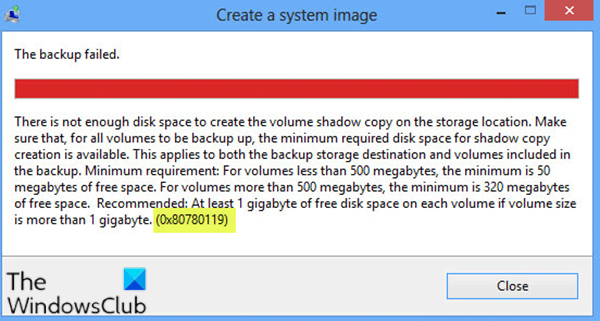
Keď narazíte na tento problém, zobrazí sa nasledujúce úplné chybové hlásenie:
The backup failed.
There is not enough disk space to create the volume shadow copy on the storage location. Make sure that, for all volumes to be backup up, the minimum required disk space for shadow copy creation is available. This applies to both the backup storage destination and volumes included in the backup. Minimum requirement: For volumes less than 500 megabytes, the minimum is 50 megabytes of free space. For volumes more than 500 megabytes, the minimum is 320 megabytes of free space. Recommended: At least 1 gigabyte of free disk space on each volume if volume size is more than 1 gigabyte. (0x80780119)
Medzi potenciálnych vinníkov tejto chyby patrí;
- Nedostatok voľného miesta v oddiele vyhradené systémom .(System Reserved)
- Používanie SSD(SSD) v kombinácii s nevhodnými parametrami.
- USN Journal sa príliš rozrástol.
- Zastarané ovládače.
- Ochrana systému je vypnutá.
- Príliš veľa jazykových balíkov.
Zálohovanie zlyhalo, chyba 0x80780119
Ak sa stretnete s týmto problémom, môžete vyskúšať naše odporúčané riešenia uvedené nižšie v žiadnom konkrétnom poradí a zistiť, či to pomôže problém vyriešiť.
- Spustite Čistenie disku
- Spustite CHKDSK
- Zapnite ochranu systému
- Aktualizujte ovládače disku
- Odstráňte jazykové balíky
- Zväčšite veľkosť OEM oddielu(OEM Partition)
- Vytvorte nový systémový zväzok
- Odstrániť denník USN
Pozrime sa na popis príslušného procesu týkajúceho sa každého z uvedených riešení.
1] Spustite Čistenie disku
Keďže chyba naznačuje, že nie je dostatok miesta, najlogickejším prvým riešením, ako sa pokúsiť vyriešiť chybu miesta na disku 0x80780119(disk space error 0x80780119 ) na vašom zariadení so systémom Windows 10, je spustiť čistenie disku(run disk cleanup) , aby ste sa uistili, že máte dostatok miesta.
Ak máte dostatok miesta, ale chyba pretrváva, skúste ďalšie riešenie.
V tomto príspevku nájdete aj požiadavky na úložný priestor pre chyby tieňovej kópie zväzku a nápravu(Volume Shadow Copy errors, and remediation) .
2] Spustite CHKDSK
Toto riešenie vyžaduje, aby ste spustili nástroj CHKDSK(run CHKDSK ) a pri pokuse o vytvorenie zálohy obrazu systému zistili, či sa tým problém vyrieši. V opačnom prípade(Otherwise) skúste ďalšie riešenie.
3] Zapnite ochranu systému
Jeden z najstarších nástrojov na obnovenie systému Windows známy ako Obnovovanie systému(System Restore) je pri inštaláciách systému Windows 10(Windows 10) predvolene vypnutý . To znamená, že rozbalíte svoje nové zariadenie so systémom Windows 10(Windows 10) a vykonáte štandardné nastavenie, ochrana systému zostane vypnutá.
Je známe, že táto chyba sa môže vyskytnúť, ak je ochrana systému vypnutá. V tomto prípade môže tento problém vyriešiť aktivácia ochrany systému .(enabling System Protection)
4] Aktualizujte ovládače disku
Túto chybu môžu vyvolať aj zastarané ovládače disku na disku, na ktorom sa pokúšate zálohovať obraz systému. V takom prípade môžete aktualizovať ovládače disku.
Ovládače disku je možné aktualizovať manuálne cez Správcu zariadení(updated manually via the Device Manager) alebo môžete aktualizácie ovládačov získať v sekcii Voliteľné aktualizácie(get the driver updates on the Optional Updates) pod Windows Update alebo si môžete stiahnuť najnovšiu verziu ovládača(download the latest version of the driver) z webovej stránky výrobcu disku.
5] Odstráňte jazykové balíky
Akokoľvek sa to môže zdať zvláštne, je známe, že túto chybu môže spustiť viacero jazykových balíkov počas procesu vytvárania obrazu systému. Odstránenie nepoužívaných jazykov(Removing unused languages) určite uvoľní časť miesta na disku. Tento príspevok vám pomôže, ak nemôžete odstrániť jazykový balík(unable to remove a language pack) .
6] Zväčšite(Increase) veľkosť OEM oddielu(OEM Partition)
Keďže ide o problém týkajúci sa miesta na disku, problém môže vyriešiť aj zvýšenie veľkosti oddielu OEM . (OEM Partition)Ak chcete zväčšiť veľkosť oddielu OEM , postupujte takto:
- Otvorte Správa diskov(Open Disk Management) .
- Prejdite na zväzok vyhradený systémom(System Reserved) , kliknite pravým tlačidlom myši a vyberte položku Rozšíriť zväzok(Extend Volume) .
- Kliknite na tlačidlo Ďalej(Next) .
- Teraz vyberte množstvo miesta v MB, ktoré chcete pridať do systému rezervovaného(System Reserved) zväzku.
- Po dokončení reštartujte počítač.
Pri zavádzaní skontrolujte, či je problém vyriešený. Ak nie, skúste ďalšie riešenie.
7] Vytvorte nový systémový zväzok
Ak oblasť vyhradená systémom(System Reserved Partition) nemá dostatok miesta na uloženie tieňovej kópie, vyskytne sa táto chyba.
V Správa diskov(Disk Management) kliknite pravým tlačidlom myši na zväzok vyhradený systémom(System Reserved) a skontrolujte jeho vlastnosti, celková veľkosť zväzku musí zostať aspoň 100 MB. Podobne musí mať k dispozícii aspoň 40 MB voľného miesta. Keďže nemôžete zväčšiť veľkosť zväzku, môžete namiesto toho vytvoriť nový systémový zväzok. Tu je postup:
- Rozhodnite(Decide) sa, na ktorej jednotke (povedzme F) chcete vytvoriť nový systémový zväzok.
- Potom stlačením klávesu Windows key + R vyvolajte dialógové okno Spustiť.
- V dialógovom okne Spustiť napíšte cmd a potom stlačením CTRL + SHIFT + ENTER otvorte príkazový riadok(Command Prompt) vo zvýšenom režime.
- V okne príkazového riadka zadajte príkaz nižšie a stlačte Enter .
bcdboot.exe /s C:\Windows /s F:
Poznámka(Note) : C: je koreňový disk a F: je disk, na ktorom chcete vytvoriť nové rezervované úložisko.
- Po spustení príkazu a vytvorení novej jednotky zadajte príkazy nižšie a po každom riadku stlačte kláves Enter :(Enter)
DISKPART DISKPART> select volume F DISKPART> active
Po dokončení reštartujte počítač a skontrolujte, či sa problém vyriešil. Ak nie, skúste ďalšie riešenie.
8] Odstrániť denník USN
System Reserved Storage je vo formáte NTFS a obsahuje jedinečnú funkciu USN Journal ( Update Sequence Number ), ktorá uchováva záznamy o všetkých zmenách vykonaných na koreňovom disku. Výsledkom je, že sa to časom dosť zväčší, čo spôsobí chybu miesta na disku 0x80780119 pri vytváraní obrazu systému.
Toto riešenie znamená, že vymažete denník USN(USN Journal) . Tu je postup:
- Otvorte Správa diskov.
- Prejdite na systémovo vyhradený zväzok a zmeňte písmeno jednotky . Uistite sa, že písmeno (povedzme Q) nebolo predtým priradené žiadnej jednotke.
- Ďalej otvorte príkazový riadok(Command Prompt) v režime správcu.
- Do príkazového riadka CMD zadajte nižšie uvedené príkazy a po každom riadku stlačte Enter :
fsutil usn queryjournal Q: fsutil usn deletejournal /N /D Q:
Teraz sa vráťte do Správa diskov(Disk Management) , kliknite pravým tlačidlom myši na oblasť vyhradenú systémom(System Reserved) a vyberte príkaz Zmeniť písmeno jednotky a cesty( Change Drive Letter and Paths) .
- V zobrazenom dialógovom okne kliknite na položku Odstrániť .(Remove)
- V ďalšej výzve kliknite na Áno .(Yes)
- V ďalšej výzve znova kliknite na Áno .(Yes)
Po reštartovaní systému budete môcť spustiť nástroj System Image bez toho, aby sa vyskytla chyba.
Čítanie(Read) : Zlyhanie pri príprave záložného obrazu jedného zo zväzkov v súprave záloh – 0x807800C5, 0x80780081(Failure in preparing the backup image of one of the volumes in the backup set – 0x807800C5, 0x80780081) .
Dúfame, že vám tento príspevok pomôže!
Related posts
Zálohujte, obnovujte, presúvajte hry Steam pomocou správcu knižnice Steam
Zapnite Cloud Backup pre aplikáciu Microsoft Authenticator pre Android a iPhone
Ako preniesť systém Windows na externý alebo interný pevný disk
Zálohujte, obnovujte a migrujte herné súbory Oculus Rift pomocou vrBackupper
Najlepšie bezplatné cloudové online zálohovacie služby
Advanced Tokens Manager: Zálohovanie aktivačných tokenov systému Windows a Office
Zálohujte a obnovte predvoľby GPU pre aplikácie v systéme Windows 11/10
10 najlepších profesionálnych softvérov na zálohovanie a obnovu dát pre Windows 10
Verzia nepodporuje túto verziu formátu súboru, 0xC03A0005
Chyba 0x81000036, systém Windows nemohol nájsť záložné zariadenia
Ako obnoviť predvolené nastavenie zálohovania systému Windows v systéme Windows 10
Stiahnite si a zálohujte svoje údaje Google pomocou služby Google Takeout
Ako klonovať pevný disk v systéme Windows 11/10
FBackup je bezplatný zálohovací softvér s podporou doplnkov pre Windows PC
Ako obnoviť predchádzajúce verzie súborov a priečinkov v systéme Windows 11/10
Ako zálohovať e-maily Gmail pomocou bezplatného softvéru UpSafe GMail Backup
Ako zálohovať a obnoviť signál chat
Systém nemôže nájsť zadaný súbor (0x80070002)
Zálohovanie systému Windows zlyhalo, kód chyby 0x8078011E
Ako exportovať alebo zálohovať záložky z prehliadača Firefox
